 Tutoriel mobile
Tutoriel mobile
 téléphone Android
téléphone Android
 Comment réaliser une projection d'écran sans fil entre un ordinateur et un téléviseur (des étapes simples vous permettent de profiter facilement de l'expérience de visionnage sur grand écran)
Comment réaliser une projection d'écran sans fil entre un ordinateur et un téléviseur (des étapes simples vous permettent de profiter facilement de l'expérience de visionnage sur grand écran)
Comment réaliser une projection d'écran sans fil entre un ordinateur et un téléviseur (des étapes simples vous permettent de profiter facilement de l'expérience de visionnage sur grand écran)
Avec l'avènement de l'ère numérique, les ordinateurs et les téléviseurs sont devenus des appareils de divertissement indispensables pour les gens. Vous souhaitez diffuser sans fil le contenu de votre ordinateur sur votre téléviseur et profiter d'un contenu passionnant sur un écran plus grand ? Arrêtez de l'imaginer ! L'éditeur PHP Yuzai vous guidera étape par étape pour vous révéler les étapes simples de la capture d'écran sans fil, vous permettant de profiter d'une expérience audiovisuelle époustouflante de films, de jeux et de présentations.
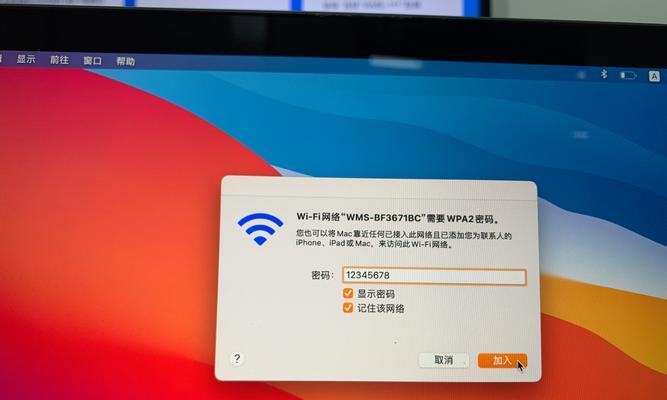
1. Préparez un téléviseur prenant en charge la diffusion d'écran sans fil

Assurez-vous d'avoir un téléviseur prenant en charge la diffusion d'écran sans fil. Si votre téléviseur n'en possède pas, vous pouvez acheter un appareil de projection d'écran sans fil externe. La plupart des téléviseurs intelligents du marché disposent désormais de cette fonction intégrée, comme Chromecast ou AppleTV.
2. Choisissez le protocole de screencasting approprié
Ensuite, choisissez la méthode de screencasting appropriée en fonction du protocole de screencasting sans fil pris en charge par votre ordinateur et votre téléviseur. Différents appareils peuvent prendre en charge différents protocoles, qui doivent être sélectionnés en fonction de circonstances spécifiques. Les protocoles de projection d'écran sans fil courants incluent Miracast, AirPlay et DLNA.

3. Assurez-vous que votre ordinateur et votre téléviseur sont sur le même réseau local
Assurez-vous que votre ordinateur et votre téléviseur sont connectés sur le même réseau local avant la mise en miroir sans fil. Ou utilisez d'autres périphériques réseau pour vous connecter, vous pouvez le faire en vous connectant au même routeur sans fil.
4. Activez la fonction de mise en miroir d'écran sans fil sur le téléviseur
Recherchez l'option de mise en miroir d'écran sans fil et allumez-la, allumez votre téléviseur et entrez dans le menu des paramètres. L'emplacement exact de cette option peut varier en fonction du modèle de téléviseur et de la version du système d'exploitation dont vous disposez.
5. Recherchez l'option de mise en miroir d'écran sans fil sur votre ordinateur
Trouvez l'option de mise en miroir d'écran sans fil sur votre ordinateur. Vous pouvez trouver « Affichage » dans le menu « Paramètres » pour Windows et sélectionner l'option « Se connecter à un écran sans fil ». Pour sélectionner le téléviseur sur lequel vous souhaitez diffuser, vous pouvez cliquer sur l'icône AirPlay dans le coin supérieur droit de l'écran pour les systèmes Mac.
6. Connectez l'ordinateur et le téléviseur
Sélectionnez l'appareil TV que vous souhaitez connecter et cliquez sur le bouton « Connecter » de votre ordinateur. Votre ordinateur tentera alors d'établir une connexion sans fil avec le téléviseur.
7. Confirmez la demande de connexion sur le téléviseur
Confirmez si vous souhaitez accepter la demande de connexion sans fil de l'ordinateur sur votre téléviseur. Vous recevrez une fenêtre contextuelle ou une invite similaire, vous demandant généralement d'accepter la connexion.
8. Démarrer la diffusion
Vous pouvez commencer la diffusion une fois que votre ordinateur et votre téléviseur ont réussi à établir une connexion sans fil. Vous pouvez contrôler le contenu de l'écran en opérant sur votre ordinateur, et le contenu de l'écran de votre ordinateur sera affiché sur le téléviseur en temps réel.
9. Ajustez les paramètres d'affichage de l'écran
Rapport d'écran, etc. En fonction des besoins réels, tels que la résolution, vous pouvez ajuster les paramètres d'affichage de l'écran de votre ordinateur et de votre téléviseur. Cela garantit que l'effet de projection est plus adapté à votre téléviseur.
10. Transmission audio en temps réel
Vous pouvez également transmettre l'audio au téléviseur en temps réel, en plus de diffuser le contenu de l'écran. Vous pouvez choisir de lire le son diffusé sur votre ordinateur via les haut-parleurs de votre téléviseur pour améliorer votre expérience visuelle lors de la diffusion de l'écran.
11. Profitez d'une interaction multi-écran
Certains appareils de projection d'écran sans fil prennent également en charge l'interaction multi-écran. Vous pouvez même effectuer un transfert de fichiers et d'autres opérations entre le téléviseur et le téléphone mobile. Vous pouvez afficher l'écran de votre téléphone mobile sur le téléviseur et diffuser le contenu du téléphone mobile sur le téléviseur.
12. Screencasting de jeux vidéo
Le screencasting sans fil est également un bon choix si vous aimez jouer à des jeux vidéo. Pour une expérience de jeu encore plus époustouflante, vous pouvez profiter d'un écran plus grand en projetant le contenu de jeu de votre ordinateur sur votre téléviseur.
13. Tenez compte de la bande passante du réseau
Déterminez si la bande passante de votre réseau est suffisante pour prendre en charge une transmission de haute qualité lors de la diffusion d'écran sans fil. Des problèmes tels que la latence et la bande passante réseau limitée peuvent entraîner des retards lors de la diffusion d'écran.
14. Faites attention à la confidentialité et à la sécurité
Faites attention à la protection de la vie privée et à la sécurité lors de la diffusion d'écran sans fil. Et évitez la projection sans fil d’informations sensibles sur les réseaux publics et assurez-vous que votre ordinateur et votre téléviseur sont connectés à un réseau fiable.
15. Profitez de l'expérience de visionnage sur grand écran
Vous avez réussi à réaliser une diffusion d'écran sans fil entre votre ordinateur et votre téléviseur en suivant les étapes simples ci-dessus. Vous pouvez désormais regarder des films, jouer à des jeux, faire des présentations et bien plus encore sur grand écran.
Vous pouvez facilement réaliser une mise en miroir d'écran sans fil entre votre ordinateur et votre téléviseur en suivant les étapes simples présentées dans cet article. Cela peut également améliorer l’efficacité du travail et des études, ce qui rend non seulement votre expérience de divertissement plus colorée. Vivez un plaisir audiovisuel différent, essayez-le maintenant !
Ce qui précède est le contenu détaillé de. pour plus d'informations, suivez d'autres articles connexes sur le site Web de PHP en chinois!

Outils d'IA chauds

Undresser.AI Undress
Application basée sur l'IA pour créer des photos de nu réalistes

AI Clothes Remover
Outil d'IA en ligne pour supprimer les vêtements des photos.

Undress AI Tool
Images de déshabillage gratuites

Clothoff.io
Dissolvant de vêtements AI

AI Hentai Generator
Générez AI Hentai gratuitement.

Article chaud

Outils chauds

Bloc-notes++7.3.1
Éditeur de code facile à utiliser et gratuit

SublimeText3 version chinoise
Version chinoise, très simple à utiliser

Envoyer Studio 13.0.1
Puissant environnement de développement intégré PHP

Dreamweaver CS6
Outils de développement Web visuel

SublimeText3 version Mac
Logiciel d'édition de code au niveau de Dieu (SublimeText3)
 Comment désactiver le mode de sécurité des téléphones mobiles Oppo (désactiver rapidement et facilement le mode de sécurité des téléphones mobiles Oppo)
Sep 02, 2024 pm 03:38 PM
Comment désactiver le mode de sécurité des téléphones mobiles Oppo (désactiver rapidement et facilement le mode de sécurité des téléphones mobiles Oppo)
Sep 02, 2024 pm 03:38 PM
Dans certains cas, votre téléphone Oppo peut passer en mode sans échec, ce qui empêchera d'utiliser correctement les fonctions du téléphone. Dans cette situation, vous pourriez vous sentir confus et anxieux. Cependant, ne vous inquiétez pas ! Cet article vous présentera quelques méthodes simples et rapides pour désactiver le mode sans échec de votre téléphone Oppo et vous permettre d'utiliser à nouveau votre téléphone. 1. Vérifiez la puissance de la batterie Si la puissance de la batterie de votre téléphone OPPO est trop faible, le téléphone peut passer automatiquement en mode sans échec. Veuillez vous assurer que votre téléphone est complètement chargé et essayez de redémarrer votre téléphone. Appuyez et maintenez enfoncé le bouton d'alimentation. Dans certains cas, les téléphones OPPO peuvent quitter le mode sans échec en appuyant longuement sur le bouton d'alimentation. Essayez de maintenir le bouton d'alimentation enfoncé pendant quelques secondes pour voir si vous pouvez quitter le mode sans échec. Vérifiez les touches de volume Parfois, appuyer sur la mauvaise combinaison de touches de volume entraînera également
 Étapes et précautions pour enregistrer un identifiant Apple de Hong Kong (profitez des avantages uniques de l'Apple Store de Hong Kong)
Sep 02, 2024 pm 03:47 PM
Étapes et précautions pour enregistrer un identifiant Apple de Hong Kong (profitez des avantages uniques de l'Apple Store de Hong Kong)
Sep 02, 2024 pm 03:47 PM
Les produits et services Apple ont toujours été appréciés par les utilisateurs du monde entier. L'enregistrement d'un identifiant Apple de Hong Kong apportera plus de commodité et de privilèges aux utilisateurs. Examinons les étapes à suivre pour enregistrer un identifiant Apple de Hong Kong et ce à quoi vous devez prêter attention. Comment enregistrer un identifiant Apple de Hong Kong Lors de l'utilisation d'appareils Apple, de nombreuses applications et fonctions nécessitent l'utilisation d'un identifiant Apple pour se connecter. Si vous souhaitez télécharger des applications depuis Hong Kong ou profiter du contenu préférentiel de l'AppStore de Hong Kong, il est indispensable d'enregistrer un identifiant Apple de Hong Kong. Cet article détaillera les étapes à suivre pour enregistrer un identifiant Apple de Hong Kong et ce à quoi vous devez faire attention. Étapes : Sélectionnez la langue et la région : recherchez l'option "Paramètres" sur votre appareil Apple et entrez
 Solution au problème d'écran flou sur moniteur Samsung (comment gérer le phénomène d'écran flou sur moniteur Samsung)
Sep 04, 2024 pm 01:32 PM
Solution au problème d'écran flou sur moniteur Samsung (comment gérer le phénomène d'écran flou sur moniteur Samsung)
Sep 04, 2024 pm 01:32 PM
Avec le développement continu de la technologie, les moniteurs sont devenus un élément indispensable de la vie quotidienne et du travail des gens. Cependant, nous pouvons parfois rencontrer certains problèmes, comme un flou d'écran sur les moniteurs Samsung. Cet article présentera quelques solutions courantes pour vous aider à mieux résoudre ce problème. 1. Vérifiez si le câble de connexion est sécurisé – assurez-vous que le câble VGA, DVI ou HDMI est intact et fermement connecté au moniteur et à l'ordinateur ou à un autre appareil. - Vérifiez si l'interface du câble de connexion est desserrée ou sale, et nettoyez-la ou remplacez-la si nécessaire. 2. Ajustez la résolution et le taux de rafraîchissement - Ajustez la résolution et le taux de rafraîchissement du moniteur sur votre système informatique pour vous assurer qu'ils correspondent aux paramètres par défaut du moniteur. -Essayez différents paramètres pour voir s'ils peuvent résoudre le problème d'écran flou.
 Comment distinguer les vraies et fausses boîtes à chaussures de chaussures Nike (maîtrisez une astuce pour les identifier facilement)
Sep 02, 2024 pm 04:11 PM
Comment distinguer les vraies et fausses boîtes à chaussures de chaussures Nike (maîtrisez une astuce pour les identifier facilement)
Sep 02, 2024 pm 04:11 PM
En tant que marque de sport de renommée mondiale, les chaussures Nike ont attiré beaucoup d'attention. Cependant, il existe également un grand nombre de produits contrefaits sur le marché, notamment de fausses boîtes à chaussures Nike. Distinguer les véritables boîtes à chaussures des fausses est crucial pour protéger les droits et les intérêts des consommateurs. Cet article vous fournira quelques méthodes simples et efficaces pour vous aider à faire la distinction entre les vraies et les fausses boîtes à chaussures. 1 : Titre de l'emballage extérieur En observant l'emballage extérieur des boîtes à chaussures Nike, vous pouvez découvrir de nombreuses différences subtiles. Les véritables boîtes à chaussures Nike contiennent généralement des matériaux en papier de haute qualité, doux au toucher et sans odeur âcre évidente. Les polices et les logos des boîtes à chaussures authentiques sont généralement clairs et détaillés, et il n'y a pas de flou ni d'incohérence de couleur. 2 : titre de marquage à chaud du logo. Le logo sur les boîtes à chaussures Nike est généralement imprimé à chaud. La partie de marquage à chaud sur la boîte à chaussures authentique s'affichera.
 Comment vérifier le mot de passe WiFi sur un téléphone Android (une opération simple vous permet d'obtenir facilement le mot de passe du WiFi connecté)
Sep 02, 2024 pm 05:10 PM
Comment vérifier le mot de passe WiFi sur un téléphone Android (une opération simple vous permet d'obtenir facilement le mot de passe du WiFi connecté)
Sep 02, 2024 pm 05:10 PM
Avec la popularité des réseaux sans fil, nous nous connectons souvent à différents réseaux WiFi, mais nous oublions parfois le mot de passe d'un certain réseau WiFi. Cet article explique comment vérifier le mot de passe du WiFi connecté sur un téléphone Android, afin que vous puissiez facilement l'obtenir et l'enregistrer. Paragraphe 1. Accédez à la page des paramètres WiFi via les paramètres système. Accédez à la page des paramètres WiFi en cliquant sur l'option « WiFi » dans les paramètres du téléphone. 2. Sélectionnez le réseau WiFi connecté. Dans la page des paramètres WiFi, recherchez et cliquez sur le nom du réseau WiFi connecté. 3. Accédez à la page de détails du réseau WiFi. Dans la fenêtre contextuelle, cliquez sur « Détails du réseau » ou sur des options similaires pour accéder à la page de détails du réseau WiFi. 4. Afficher le haut débit du WiFi connecté
 Comment nettoyer les coques de téléphone portable en silicone colorées (conseils et précautions de nettoyage simples et pratiques)
Sep 02, 2024 pm 04:09 PM
Comment nettoyer les coques de téléphone portable en silicone colorées (conseils et précautions de nettoyage simples et pratiques)
Sep 02, 2024 pm 04:09 PM
Les coques de téléphone en silicone colorées sont l'un des accessoires courants pour les amateurs de téléphones portables modernes. Cependant, après une période d'utilisation, la saleté et la poussière s'accumuleront inévitablement sur la coque du téléphone, affectant son apparence et son hygiène. Comment nettoyer correctement les coques de téléphone en silicone colorées est quelque chose que tout utilisateur de téléphone portable devrait savoir. Cet article vous présentera quelques conseils et précautions de nettoyage simples et pratiques pour vous aider à nettoyer facilement les coques de téléphone en silicone colorées. 1. Préparation avant le nettoyage Avant le nettoyage, assurez-vous d'abord que le téléphone est éteint et séparez le téléphone de la coque du téléphone. Préparez ensuite les outils suivants : une brosse à poils doux, un détergent doux, de l'eau tiède et une serviette propre. 2. Utilisez une brosse à poils doux pour enlever la majeure partie de la poussière. Utilisez une brosse à poils doux pour brosser doucement la majeure partie de la poussière sur la surface de la coque de téléphone en silicone coloré. Vous pouvez placer la coque de téléphone sur une serviette en papier. empêcher la poussière de se disperser. vouloir
 Les femmes enceintes en début de grossesse peuvent-elles utiliser des ordinateurs (L'impact de l'utilisation de l'ordinateur sur les femmes enceintes en début de grossesse et précautions)
Sep 02, 2024 pm 03:47 PM
Les femmes enceintes en début de grossesse peuvent-elles utiliser des ordinateurs (L'impact de l'utilisation de l'ordinateur sur les femmes enceintes en début de grossesse et précautions)
Sep 02, 2024 pm 03:47 PM
La grossesse est un moment important dans la vie de chaque femme, en particulier pour les femmes enceintes en début de grossesse qui doivent accorder une attention particulière à leur propre santé. Cependant, dans la société moderne, les ordinateurs sont devenus un élément indispensable de la vie des gens. Les femmes enceintes en début de grossesse peuvent-elles utiliser un ordinateur ? Cet article explorera l'impact de l'utilisation d'un ordinateur sur les grossesses précoces et les précautions associées. 1. L'impact des radiations informatiques sur les femmes enceintes en début de grossesse. Les radiations informatiques préoccupent de nombreuses personnes. Pour les femmes enceintes en début de grossesse, les radiations informatiques peuvent avoir un certain impact sur le développement du fœtus. Aménagement raisonnable du temps d'utilisation de l'ordinateur Les femmes enceintes en début de grossesse doivent organiser leur temps d'utilisation de l'ordinateur de manière raisonnable et éviter une utilisation continue à long terme. En particulier, elles doivent faire attention au repos et à la protection des yeux. Posture correcte pour protéger la colonne lombaire Lorsqu'elles utilisent l'ordinateur, les femmes enceintes en début de grossesse doivent maintenir une bonne posture assise pour protéger la colonne lombaire.
 Téléchargez et installez le site officiel de l'application Yiou
Mar 04, 2025 pm 06:54 PM
Téléchargez et installez le site officiel de l'application Yiou
Mar 04, 2025 pm 06:54 PM
Le site officiel de l'application mobile OKX OUYI fournit des téléchargements gratuits, offrant aux utilisateurs des services de trading d'actifs numériques. Cet article introduira en détail les méthodes de téléchargement, la sécurité et les fonctionnalités fonctionnelles de l'application OKX OUYI, aidant les utilisateurs à accéder rapidement et en toute sécurité à la plate-forme OKX OUYI pour les transactions de crypto-monnaie. Qu'il s'agisse de Bitcoin, Ethereum ou d'autres actifs numériques, OKX App vise à fournir aux utilisateurs une plate-forme de trading sûre, fiable et puissante. Téléchargez l'application OKX pour démarrer votre parcours d'investissement dans les actifs numériques et vivre une expérience de trading efficace et pratique. Téléchargez maintenant et explorez le monde plus large de la finance numérique!





